PS如何去更换背景颜色?
来源:网络收集 点击: 时间:2024-08-05【导读】:
Photoshop是一款功能强大的图像编辑软件,不少小伙伴都有在使用,不过最近有小伙伴想使用Ps去更改背景颜色却不知如何操作,那么这个时候应该怎么办呢?下面小编就来教一教大家如何使用PS更换背景颜色。品牌型号:华硕Z92J系统版本:Windows11软件版本:PhotoShop 2022方法/步骤1/7分步阅读 2/7
2/7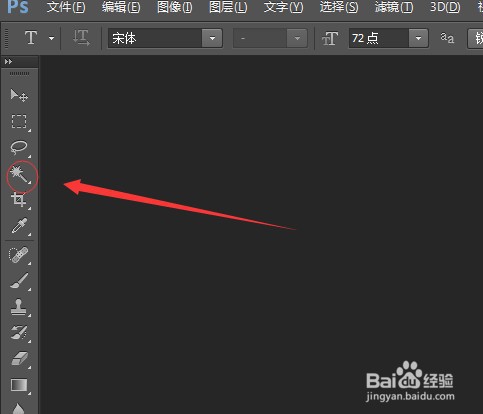 3/7
3/7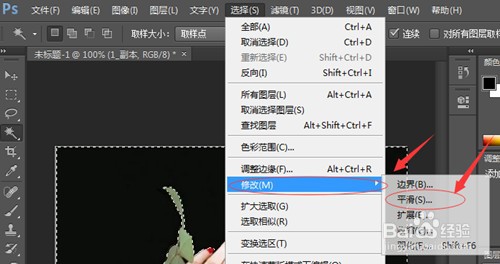 4/7
4/7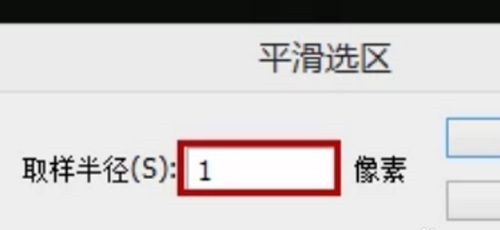 5/7
5/7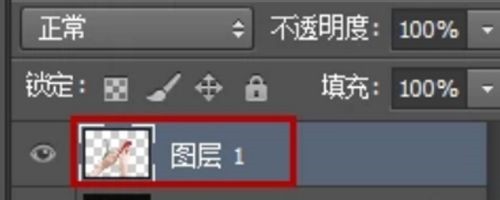 6/7
6/7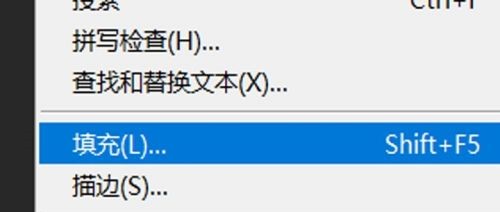
 7/7
7/7
首先,打开PS,双击空白处打开一张待换背景色的图片。
 2/7
2/7点击左侧“魔棒工具”在图片的黑色地方点击,如果有没有选到的地方按下Shift键添加选择,这样子就把黑色的部分全部选择了。按Ctrl+I键反选,使手和花部分被选。
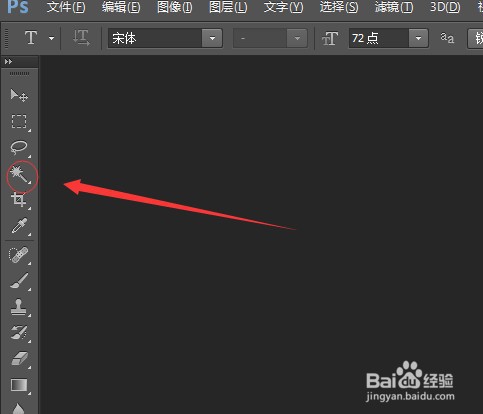 3/7
3/7然后点击”选择“一 ”修改“一》 ” 平滑“。
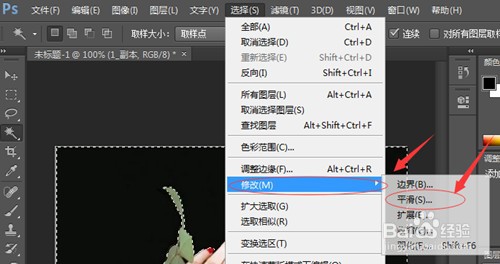 4/7
4/7取样半径输入1 (这个根据图片的效果自己调)。这样做可以消除边缘的棱角,毛边。
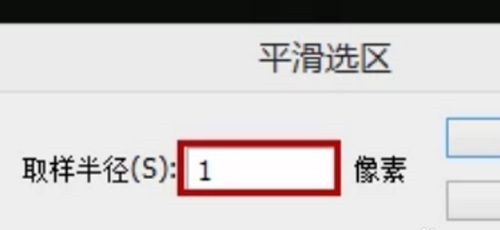 5/7
5/7按Ctrl+C,再按CtrI+V键复制一个被选的手和花。此时图层里多了一个图层1,接着点击背景层,使背景层处于被选状态,把”设置前景色“调整为自己喜欢的颜色,按Alt+ Delete键填充前景色(Ctrl+ Delete键是填充背景色)即可。
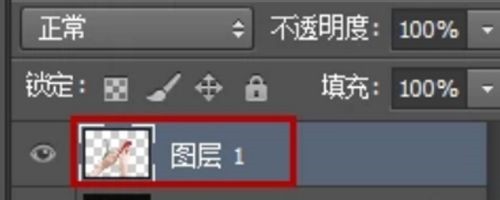 6/7
6/7如果记不住快捷键就点击”编辑“一》 “填充“,选择前景色确定即可。如下图。
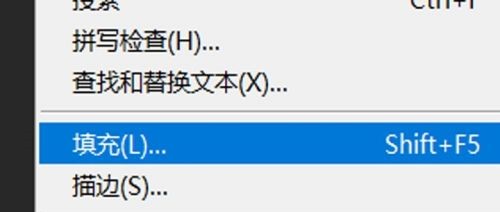
 7/7
7/7下面是换过背景颜色的效果图。

版权声明:
1、本文系转载,版权归原作者所有,旨在传递信息,不代表看本站的观点和立场。
2、本站仅提供信息发布平台,不承担相关法律责任。
3、若侵犯您的版权或隐私,请联系本站管理员删除。
4、文章链接:http://www.1haoku.cn/art_1066272.html
 订阅
订阅